В iOS 15 Apple представила режим Фокусирования (Focus), расширение функции «Не беспокоить», которое позволяет настраивать различные разрешения для приложений, контактов и многого другого в зависимости от того, чем вы занимаетесь. В iOS 16 Apple расширила возможности режимов Фокусирования новыми функциями, включая возможность добавления Фокус-фильтров (Focus Filters). Эта статья объясняет, как Фокус-фильтры могут быть использованы для связывания учетной записи Почты с Фокусированием.

Фокус-фильтры — это совершенно новая функция в iOS 16. С помощью этой опции вы можете отфильтровывать контент внутри приложений или отображать только определенную учетную запись Почты или Календарь, относящиеся к вашему Фокусированию. Когда вы используете Фокусирование с установленным фильтром, приложение с фильтром будет показывать только то, что вы выбрали, и скрывать все остальное. Например, если у вас есть Фокусирование для офиса, вы можете отфильтровать другие учетные записи Почты, не связанные с вашей работой.
Как связать учетную запись Почты с вашим Фокусированием
- Запустите приложение Настройки на вашем iPhone, затем нажмите Фокусирование.
- Выберите режим Фокусирования, с которым вы хотите связать учетную запись Почты.
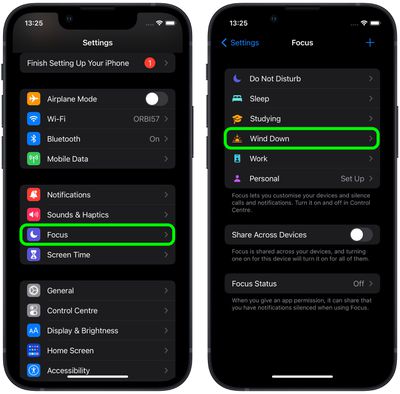
- Прокрутите вниз и в разделе «Фокус-фильтры» нажмите Добавить фильтр.
- Выберите Почту из опций фильтров приложений.
- Нажмите на учетную запись Почты, которую вы хотите включить, затем нажмите Добавить.
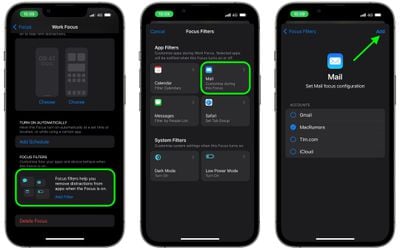
Ваш фильтр Почты будет активирован при следующем включении режима Фокусирования.
Apple предоставила API Фокус-фильтров для разработчиков, чтобы сторонние приложения могли предлагать те же опции специфической фильтрации в рамках Фокусирования, что и собственное приложение Apple. Например, если вы используете стороннее почтовое приложение, вы сможете выбрать почтовый ящик для отображения в этом приложении при условии, что разработчик добавит API Фокус-фильтров. Чтобы узнать больше обо всех нововведениях в Фокусировании в iOS 16, ознакомьтесь с нашим подробным руководством.

















